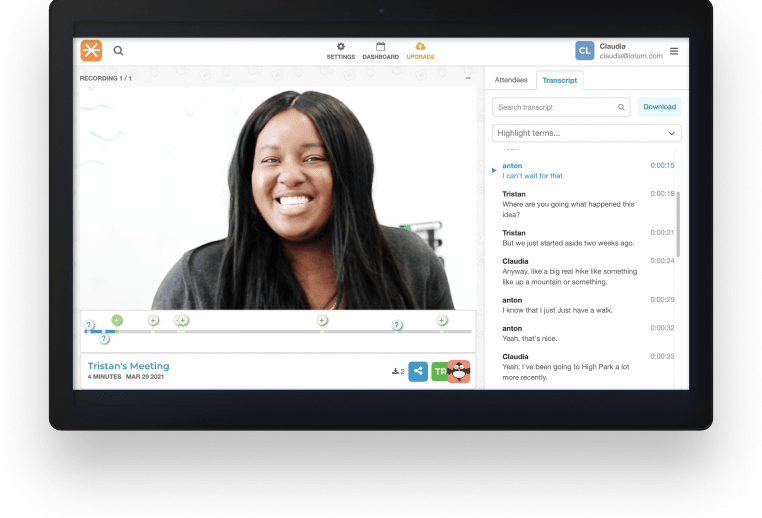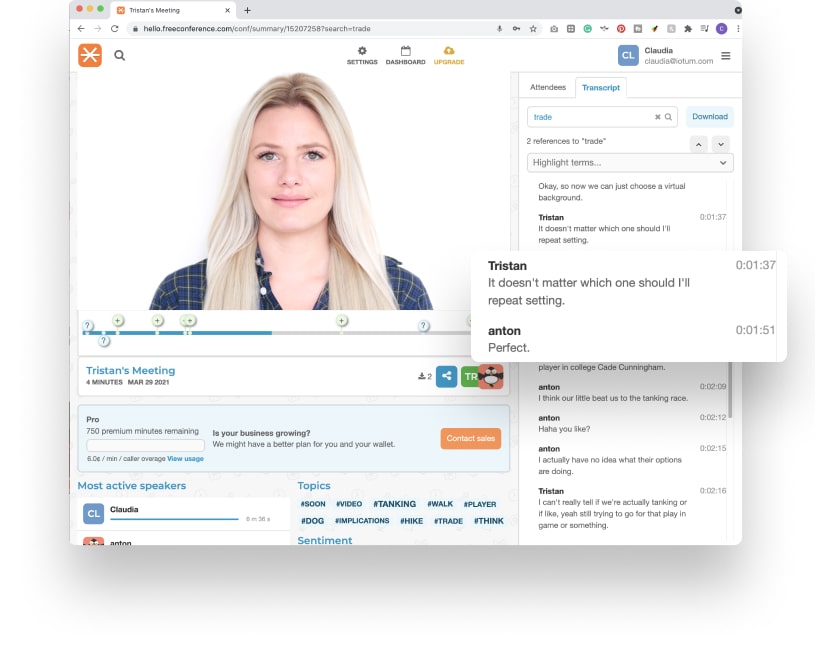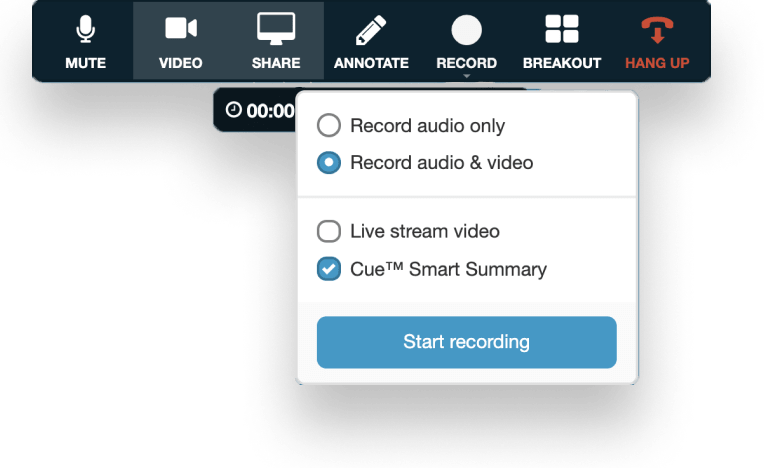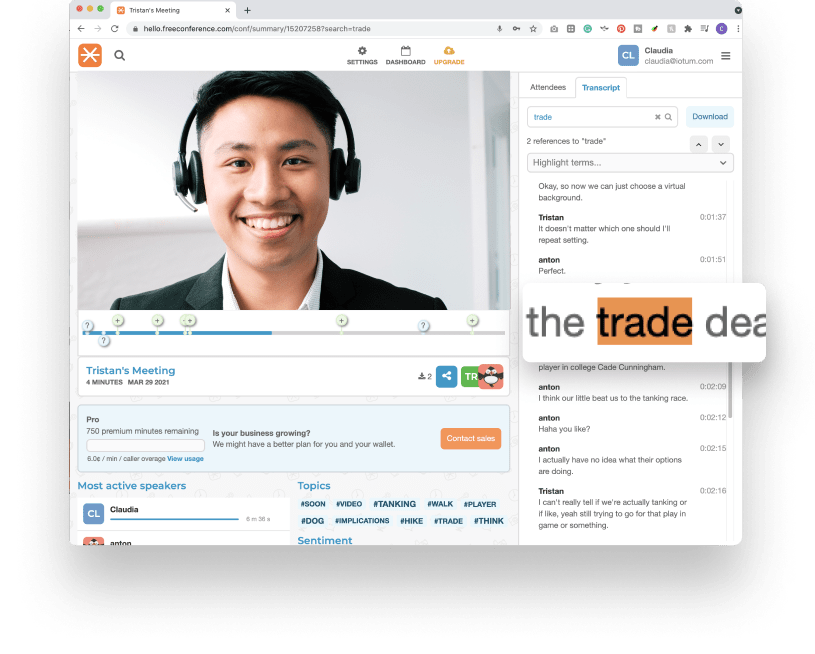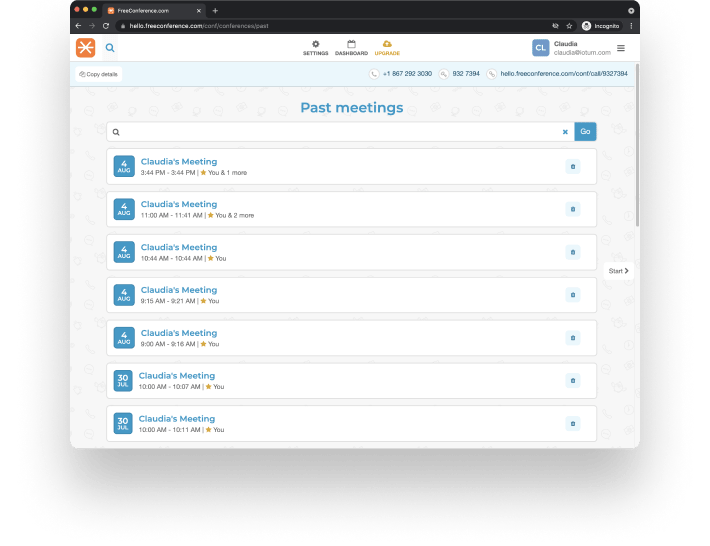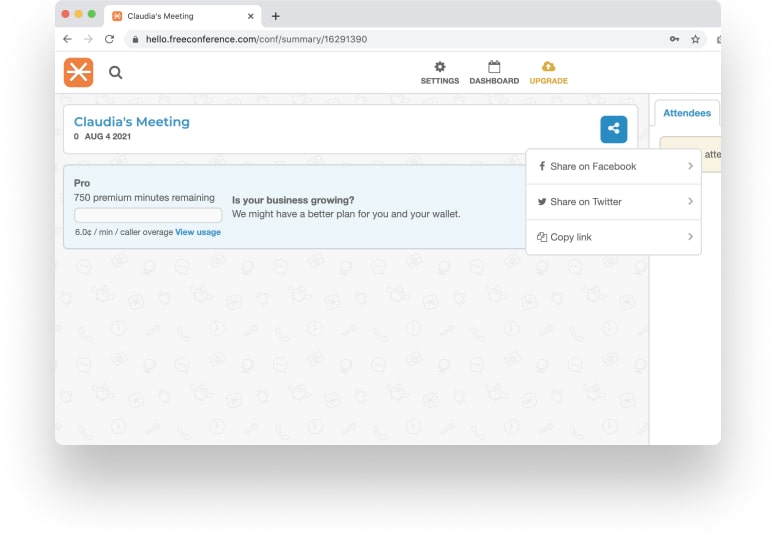ഈ വെബ്സൈറ്റ് കുക്കികൾ ഉപയോഗിക്കുന്നതിനാൽ നിങ്ങൾക്ക് സാധ്യമായ ഏറ്റവും മികച്ച ഉപയോക്തൃ അനുഭവം ഞങ്ങൾക്ക് നൽകാൻ കഴിയും. കുക്കി വിവരങ്ങൾ നിങ്ങളുടെ ബ്രൗസറിൽ സംഭരിക്കുകയും നിങ്ങൾ ഞങ്ങളുടെ വെബ്സൈറ്റിലേക്ക് മടങ്ങുമ്പോൾ നിങ്ങളെ തിരിച്ചറിയുക, വെബ്സൈറ്റിന്റെ ഏത് വിഭാഗങ്ങളാണ് നിങ്ങൾക്ക് ഏറ്റവും രസകരവും ഉപയോഗപ്രദവുമെന്ന് മനസ്സിലാക്കാൻ ഞങ്ങളുടെ ടീമിനെ സഹായിക്കുകയും ചെയ്യുന്നത് പോലുള്ള പ്രവർത്തനങ്ങൾ നിർവ്വഹിക്കുന്നു. ഞങ്ങളുടെ കാണുക സ്വകാര്യതാനയം കൂടുതൽ വിവരങ്ങൾക്ക്.
FreeConference.com നിങ്ങളുടെ വ്യക്തിഗത വിവരങ്ങൾ വിൽക്കുന്നില്ല ("വിൽക്കുക" എന്നത് പരമ്പരാഗതമായി നിർവ്വചിച്ചിരിക്കുന്നതുപോലെ).